win7 64位旗舰版电脑开机后键盘不能用的问题
来源:ylmf网络收集
编辑:雨林木风官网
时间:2025-08-25
有一位雨林木风官网的用户,在电脑上重装win7 64位旗舰版系统后,第一次开机后键盘就出现不能用的问题,这怎么解决呢?其实,一般是第一次开机无法识别USB设备,只要在主机上硬重启的一下,基本就能解决这个问题。如果不能解决,可以看看下面ylmf系统小编分享的其他的处理方法,大家可以看看参考一下。


Win7 64 位旗舰版电脑开机后键盘不能用,可能是由硬件或软件方面的原因导致的,

以下是一些常见的解决方法:

以下是一些常见的解决方法:
硬件原因及解决方法
连接故障:如果是有线键盘,可能是 USB 或 PS/2 接口松动、线缆接触不良、接口氧化或损坏。

可以重新插拔键盘连接线,尝试更换电脑上的其他 USB 或 PS/2 接口(PS/2 接口需重启电脑后生效)。
也可以用酒精棉片擦拭接口,清除氧化物;若线缆破损,需更换同规格线缆或键盘。


可以重新插拔键盘连接线,尝试更换电脑上的其他 USB 或 PS/2 接口(PS/2 接口需重启电脑后生效)。
也可以用酒精棉片擦拭接口,清除氧化物;若线缆破损,需更换同规格线缆或键盘。

按键卡滞或失灵:如果按键下方堆积灰尘、异物,或按键弹簧、导电胶老化损坏,会导致按键卡滞或失灵。
可以关闭电脑,用镊子或薄卡片小心撬起键帽,清理下方杂物,用棉签蘸少量专用清洁液擦拭导电胶和接触点。
若个别按键长期失灵,可能是内部电路故障,建议更换键盘。
可以关闭电脑,用镊子或薄卡片小心撬起键帽,清理下方杂物,用棉签蘸少量专用清洁液擦拭导电胶和接触点。
若个别按键长期失灵,可能是内部电路故障,建议更换键盘。
主板接口问题:若电脑主板 USB/PS/2 接口硬件损坏,也会导致键盘无法使用。
可以尝试连接其他外接设备测试接口是否正常,若接口损坏,可使用 USB 扩展坞或送修主板。
可以尝试连接其他外接设备测试接口是否正常,若接口损坏,可使用 USB 扩展坞或送修主板。
供电问题(无线键盘):对于无线键盘,电池电量耗尽、电池接触不良或电池仓氧化都可能导致键盘不能用。
可以更换新电池,或为充电式键盘连接充电器充电,也可以用橡皮擦清洁电池仓金属触点,确保接触良好。
可以更换新电池,或为充电式键盘连接充电器充电,也可以用橡皮擦清洁电池仓金属触点,确保接触良好。
接收器 / 信号问题(无线键盘):无线接收器未插好、与键盘配对失效,或受无线信号干扰,会使无线键盘无法使用。
可以重新插拔接收器,台式机尝试插入电脑后置 USB 接口。早期部分键盘需要按键盘上的配对键,再长按接收器上的配对按钮,直至指示灯闪烁完成配对。
同时,将键盘远离路由器、手机等信号源,减少 2.4GHz 频段干扰。
可以重新插拔接收器,台式机尝试插入电脑后置 USB 接口。早期部分键盘需要按键盘上的配对键,再长按接收器上的配对按钮,直至指示灯闪烁完成配对。
同时,将键盘远离路由器、手机等信号源,减少 2.4GHz 频段干扰。
软件原因及解决方法
驱动程序异常:键盘驱动程序过时、冲突或丢失,会导致键盘不能用。
可以按 Win+X 打开菜单,进入设备管理器,展开 “键盘” 选项,
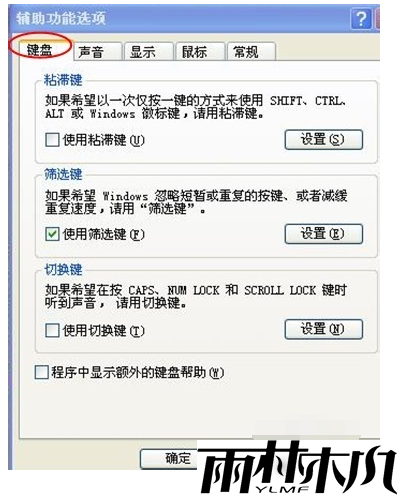
右键点击设备选择 “更新驱动程序”,或 “卸载设备” 后重启电脑,系统会自动重装驱动。
若为品牌键盘,可到官网下载对应型号的最新驱动安装。
可以按 Win+X 打开菜单,进入设备管理器,展开 “键盘” 选项,
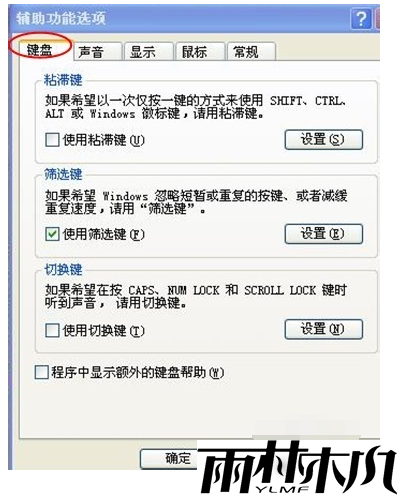
右键点击设备选择 “更新驱动程序”,或 “卸载设备” 后重启电脑,系统会自动重装驱动。
若为品牌键盘,可到官网下载对应型号的最新驱动安装。
系统设置错误:键盘布局错误,或开启 “筛选键”“粘滞键” 等辅助功能,可能会导致键盘不能用。
可以按 Win + 空格切换输入法或键盘布局,也可以进入控制面板→区域和语言→键盘,确认布局为 “中文(简体,中国)”。
还可以按 Win+U 打开辅助功能设置,检查 “键盘” 相关选项是否关闭。
可以按 Win + 空格切换输入法或键盘布局,也可以进入控制面板→区域和语言→键盘,确认布局为 “中文(简体,中国)”。
还可以按 Win+U 打开辅助功能设置,检查 “键盘” 相关选项是否关闭。
病毒或恶意软件干扰:病毒篡改系统文件或监控键盘输入,可能会导致按键失灵或乱码。可以用杀毒软件全盘扫描,清除病毒后重启电脑。
相关文章:
相关推荐:
栏目分类
最新文章
热门文章




